जीमेल दुनिया में सबसे ऊपर है सबसे प्रसिद्ध ईमेल सेवाएँ, इसलिए आप संभवतः इसकी बुनियादी कार्यक्षमता से पहले से ही परिचित हैं, चाहे वह काम के लिए महत्वपूर्ण रिपोर्ट भेजना हो या दोस्तों के साथ मूर्ख बिल्ली की तस्वीरें साझा करना हो। हालाँकि, जीमेल में कुछ ऐसे फीचर्स छुपे हुए हैं जिनके बारे में आप नहीं जानते होंगे।
अंतर्वस्तु
- आत्म-विनाशकारी ईमेल भेजें
- ऑटो-एडवांस के साथ अपने ईमेल हटाने की प्रक्रिया को तेज़ करें
- अपने ईमेल शेड्यूल करें
- संदेश अनसेंड करें
- Google को आपके लिए आपके संदेश पूरे करने दें
- रीडिंग पेन से जीमेल को आउटलुक जैसा बनाएं
- कष्टप्रद ईमेल थ्रेड्स को म्यूट करें
क्या आप जानते हैं कि आप सीधे वेब पर जीमेल के माध्यम से गायब होने वाले ईमेल भेज सकते हैं या जीमेल को कुछ हद तक आउटलुक जैसा बना सकते हैं? हमने आपको रहस्यों से पर्दा उठाया है। यहां सात चीजें हैं जिनके बारे में आप नहीं जानते थे कि आप जीमेल में कर सकते हैं।
अनुशंसित वीडियो
आत्म-विनाशकारी ईमेल भेजें

यदि आपने कभी स्नैपचैट का उपयोग किया है, तो आप जानते होंगे कि गायब होने वाले संदेश कैसे काम करते हैं। एक समय सीमा निर्धारित करें, इसे भेजें, व्यक्ति इसे देखता है और यह चला जाता है! लेकिन क्या आप जानते हैं कि यही बात जीमेल पर भी लागू हो सकती है? इसे "के रूप में जाना जाता है
गोपनीय मोड.”जीमेल में गोपनीय मोड का उपयोग करने के लिए, आपको बस एक ईमेल संदेश लिखना होगा, और इसे साइडबार में लिखें बटन के माध्यम से सामान्य रूप से लिखना होगा। फिर, जब आप कंपोज़ विंडो को खुला हुआ देखें, तो उस आइकन को चुनें जिसमें लॉक और घड़ी है। फिर आपको एक नई विंडो दिखाई देगी जो आपको यह चुनने की सुविधा देगी कि संदेश समाप्त होने से पहले कितने समय तक चलेगा। अपनी इच्छानुसार विकल्प चुनें।
जिस किसी को भी ईमेल मिलेगा वह उसे अग्रेषित, कॉपी, प्रिंट या डाउनलोड नहीं कर पाएगा। यह उन ईमेल के लिए एक बढ़िया विकल्प है जिनमें संवेदनशील सामग्री हो सकती है।
ऑटो-एडवांस के साथ अपने ईमेल हटाने की प्रक्रिया को तेज़ करें

हमारी सूची में अगला जीमेल में ईमेल हटाने की प्रक्रिया को तेज करने की एक ट्रिक है। यदि आपके इनबॉक्स में बहुत सारे संदेश हैं और आप जल्दी से इनबॉक्स शून्य पर जाना चाहते हैं तो यह आपके लिए उपयोगी हो सकता है। चीज़ों को तेज़ करने के लिए, आप ऑटो-एडवांस सुविधा सक्षम कर सकते हैं। इसके साथ, हर बार जब आप खोले गए संदेश को हटाते हैं तो जीमेल आपको आपके इनबॉक्स में वापस नहीं भेजेगा। यह आपके इनबॉक्स में जाने पर कुछ क्लिक बचाता है।
ऑटो-एडवांस सक्षम करने के लिए, अपनी जीमेल सेटिंग्स में जाएं और फिर चुनें देखना सभी सेटिंग्स. नीचे सामान्य टैब, फिर आप क्लिक करना चाहेंगे विकसित. फिर आपको देखना चाहिए स्वत: आगे बढ़ना डिब्बा। इसे क्लिक करें और फिर सक्षम करें चुनें। आपका इनबॉक्स अब बहुत बेहतर तरीके से प्रवाहित होगा!
अपने ईमेल शेड्यूल करें
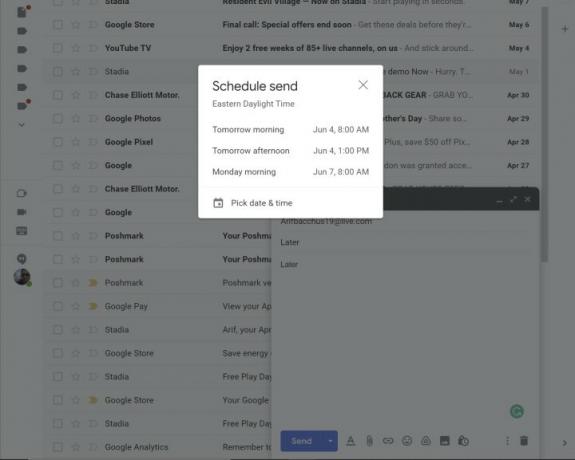
एक समय आता है जब आप किसी कारण से अपने ईमेल शेड्यूल करना चाहेंगे। हो सकता है कि आप छुट्टियों की योजना बना रहे हों और समय से पहले कुछ भेजना चाहते हों, या आप जन्मदिन या किसी और चीज़ के लिए एक आश्चर्यजनक ईमेल की योजना बनाना चाहते हों। जीमेल "शेड्यूल सेंड" के साथ इसे आसान बनाता है
शेड्यूल सेंड के साथ शुरुआत करना आसान है। बस अपना संदेश सामान्य रूप से लिखें, और फिर भेजें बटन के बगल में नीचे तीर चुनें। यह आपको उस ईमेल को भेजने के लिए एक विशिष्ट समय चुनने की अनुमति देगा, या तो कल सुबह, दोपहर, और अपनी पसंद का अन्य समय। समय ही पैसा है, इसलिए इसे आज़माएं!
संदेश अनसेंड करें
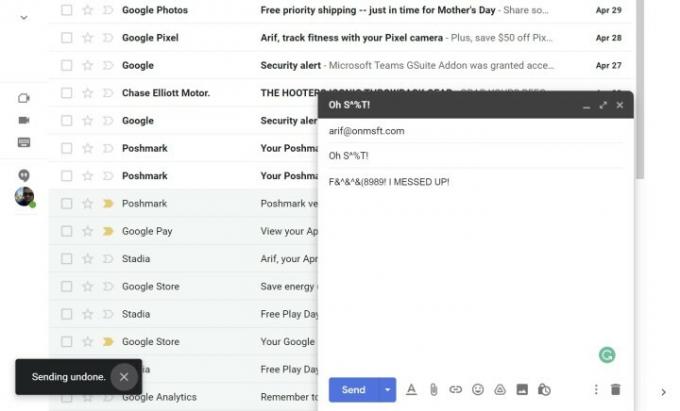
ऐसा कोई क्षण हो सकता है जब आप जीमेल में किसी ईमेल को अनसेंड करना चाहें। शायद यह आपके बॉस को भेजा गया गुस्सा भरा संदेश था या आपसे की गई कोई ईमानदार गलती थी। अभी जैसे आउटलुक ऐप में, Google आपको किसी संदेश को अनसेंड करने के लिए थोड़े समय का समय देता है। बस इस बात से अवगत रहें कि यह केवल कुछ सेकंड का है, मिनटों का नहीं जैसा कि आउटलुक पर है।
तुम कर सकते हो जीमेल में एक संदेश याद रखें को देखकर संदेश भेजा गया जब आप कोई संदेश भेजते हैं तो आइकन। का विकल्प होगा पूर्ववत करें, लेकिन यह केवल कुछ सेकंड के लिए ही दिखाई देता है। यदि आप पर्याप्त तेज़ नहीं हैं, तो संदेश वैसे भी चला जाएगा।
Google को आपके लिए आपके संदेश पूरे करने दें

थोड़ा आलस महसूस हो रहा है? जब आप पूरे दिन ईमेल भेजते रहते हैं, तो एक समय ऐसा भी आ सकता है जब आप एक ही वाक्यांश को बार-बार टाइप नहीं करना चाहेंगे। Google आपकी सहायता के लिए एक सुविधा लेकर आया है जिसे "" कहा जाता है।स्मार्ट कंपोज़।” इस सुविधा के लिए धन्यवाद, आपको ऐसे लेखन सुझाव दिखाई देंगे जो ईमेल का मसौदा तैयार करते समय समय बचा सकते हैं।
स्मार्ट कंपोज़ आमतौर पर डिफ़ॉल्ट रूप से चालू होता है, लेकिन यदि आप इसे नहीं देख रहे हैं, तो स्क्रीन के ऊपरी दाएं कोने पर सेटिंग कॉग पर क्लिक करें और फिर सभी सेटिंग्स देखें. वहां से, नीचे सामान्य, नीचे स्क्रॉल करें स्मार्ट कंपोज़ और विकल्प की तलाश करें. हम जीमेल के वेब-आधारित संस्करण के बारे में बात कर रहे हैं, लेकिन Google के सहायता पृष्ठ पर निर्देश हैं अन्य सभी प्लेटफ़ॉर्म के लिए.
स्मार्ट कंपोज़ आपके लिए कुछ वाक्य स्वतः पूर्ण कर देगा। कहें, मिलने का समय सुझाएं, या "करेंगे" या "समझ गया" जैसे वाक्यांश। Google की कृत्रिम बुद्धिमत्ता की बदौलत आप कभी-कभी अपनी लेखन शैली के आधार पर कस्टम स्मार्ट कंपोज़ वाक्यांश भी देख सकते हैं।
रीडिंग पेन से जीमेल को आउटलुक जैसा बनाएं

लोगों द्वारा आउटलुक डेस्कटॉप एप्लिकेशन का उपयोग करना पसंद करने का एक कारण इसके ईमेल प्रदर्शित करने का तरीका है। आप बाईं ओर ईमेल की पूरी सूची देख सकते हैं, और फिर उस पर क्लिक करने के बाद दाईं ओर उक्त ईमेल का पूर्वावलोकन देख सकते हैं। यह कुछ ऐसा है जो जीमेल वास्तव में भी करता है, और इसे रीडिंग पेन के रूप में जाना जाता है।
जीमेल में रीडिंग पेन डिफ़ॉल्ट रूप से चालू नहीं होता है, लेकिन एक बार यह सक्षम हो जाने पर, आपका देखने का अनुभव वास्तव में बेहतर हो जाता है। आप नई विंडो खोले बिना अपने ईमेल देख सकते हैं और जवाब दे सकते हैं।
रीडिंग पेन को सक्षम करने के लिए, अपने इनबॉक्स के शीर्ष पर स्थित सेटिंग गियर आइकन पर क्लिक करें त्वरित सेटिंग पैनल. वहां से, नीचे की ओर जाएं पठन फलक, और चुनें इनबॉक्स का अधिकार आपके इनबॉक्स के दाईं ओर पूर्वावलोकन दिखाने के लिए। अगर आप चाहें तो आप भी चुन सकते हैं इनबॉक्स के नीचे दृश्य को विभाजित करने और पूर्वावलोकन को लंबवत रूप से दिखाने के लिए भी। परिवर्तनों को लागू करने के लिए आपको टैब को रीफ्रेश करना होगा।
कष्टप्रद ईमेल थ्रेड्स को म्यूट करें
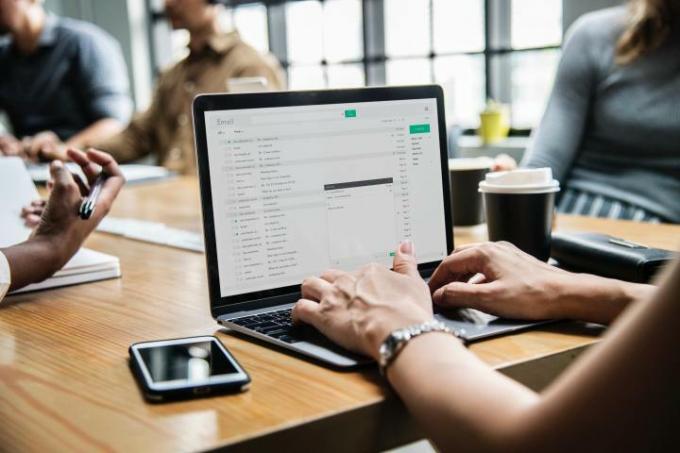
क्या आप किसी ऐसे ईमेल थ्रेड में फंस गए हैं जिसके बारे में आप सूचनाएं प्राप्त करना बंद करना चाहते हैं, लेकिन हटाना नहीं चाहते हैं? Google ने आपको "म्यूट" सुविधा प्रदान की है। सुविधा का उपयोग करने के लिए बस कुछ ही क्लिक की आवश्यकता है। बस ईमेल के किनारे तीन लंबवत बिंदुओं पर क्लिक करें और फिर चुनें आवाज़ बंद करना. उसके बाद, संदेश आपके संग्रह फ़ोल्डर में चला जाता है, जहां आप इसे और इससे जुड़े अन्य सभी उत्तर अभी भी देखेंगे।
संपादकों की सिफ़ारिशें
- एनवीडिया नहीं चाहता कि आप उसके विवादास्पद नए जीपीयू के बारे में जानें
- Google ने अभी इस महत्वपूर्ण Gmail सुरक्षा उपकरण को पूरी तरह से निःशुल्क बना दिया है
- ये जीमेल, गूगल डॉक्स और शीट्स पर आने वाले नए एआई फीचर हैं
- वाई-फ़ाई 7 क्या है: 802.11be के बारे में वह सब कुछ जो आपको जानना आवश्यक है
- एनवीडिया डीएलएसएस पर क्रोम का टेक लॉन्च होने के लिए तैयार है, लेकिन आप अभी तक इसका उपयोग नहीं कर सकते हैं
अपनी जीवनशैली को उन्नत करेंडिजिटल ट्रेंड्स पाठकों को सभी नवीनतम समाचारों, मजेदार उत्पाद समीक्षाओं, व्यावहारिक संपादकीय और एक तरह की अनूठी झलक के साथ तकनीक की तेज़ गति वाली दुनिया पर नज़र रखने में मदद करता है।




